Netflix 映画を MP4 にダウンロードしたい場合でも、Netflix NFV を MP4 に変換したい場合でも、このガイドは役に立ちます。 ここでは、プロフェッショナルな Netflix to MP4 ダウンローダーを入手し、フル HD 4p 品質の MP1080 形式でコンピューターに Netflix 映画をダウンロードする方法を学びます。
質問: 「Netflix 映画を MP4 に変換するにはどうすればよいですか? Netflix 映画を USB ドライブに保存して、車のプレーヤーで映画を視聴できるようにしたいと考えています。 何か案は?"
映画はいつでも最高の暇つぶし方法の一つですよね。 Netflix は最も頻繁に利用されているストリーミング サービスの 3,800 つで、XNUMX 以上の映画があります。 Netflix では、次のような最新映画、人気映画、古典映画を入手できます。 ブラッド&ゴールド, マヤちゃんを大事にしてね, 完璧な発見, ボクソンを倒す, 殺人ミステリー2, 魔術師の象, JUNG_E, ストレイズオフライン ストリーミングを利用するには、ほとんどの人は、無制限の広告なし映画、HD 品質、オフライン視聴などを提供する Netflix ベーシック、スタンダード、またはプレミアムに登録することを選択します。
ただし、Netflix では、加入者が iOS、Android、または Win 10 アプリで映画をダウンロードすることのみが許可されています。 また、ダウンロードした Netflix 映画はエンコードされた NFV 形式で保存され、そのアプリ内でのみ視聴でき、他のメディア プレーヤーやデバイスに移動して再生することはできません。 したがって、ほとんどのユーザーは Netflixの映画をMP4にダウンロードする デバイス間で転送するため。 あなたもその一人であれば、この記事を見逃すことはできません。 ここでは、Netflix 映画を MP4 形式に変換する方法を紹介します。
最高の Netflix to MP4 ダウンローダー: 4kFinder Netflix ビデオ ダウンローダー
Netflix ビデオを MP4 にダウンロードするには、次のような専門の Netflix ビデオ ダウンローダーにサポートを依頼できます。 4kFinder Netflix 動画ダウンローダー。 このツールは、低、中 (720p)、高 (HD 1080p) を含む複数の品質オプションを提供して、Netflix から映画、テレビ シリーズ、ドキュメンタリーを Windows または Mac にダウンロードするのに役立ちます。 これを使用すると、次のことができます Netflix 映画を MP4 形式にダウンロードする、ほとんどのメディア プレーヤーで再生できます。 これにより、携帯電話、MP4 プレーヤー、タブレット、ラップトップ、MacBook、スマート TV、ゲーム機など、あらゆるデバイスで Netflix 映画をオフラインで視聴できるようになります。
MP4 形式以外にも、 Netflix 映画を MKV にダウンロードする フォーマット。 他の従来のビデオ レコーダーとは異なり、4kFinder プログラムは 6 倍速いダウンロード速度とバッチ ダウンロード モードも提供し、時間を節約します。 このツールの気に入っている点は、内蔵の Netflix Web ブラウザーです。 Netflix アカウントで署名し、映画を検索するか、映画の URL を直接追加して、出力設定を行うだけで、映画は数秒でダウンロードされます。 その主な機能と詳細なチュートリアルを見てみましょう。
4kFinder Netflix to MP4 ダウンローダーの機能:
- Netflix 映画、テレビシリーズ、アニメ、ドキュメンタリーなどをサポートします。
- Netflix アプリを使わずに映画やテレビ番組をダウンロードします。
- Netflix 映画を MP4 または MKV 形式でダウンロードします。
- HD 720p、1080p 品質で Netflix ビデオをダウンロードします。
- 音声トラックや字幕をさまざまな言語で保存します。
- URLを貼り付けるか名前を入力して、Netflixビデオを追加します。
- ビルトインの Netflix Web プレーヤーで、Netflix アプリは必要ありません。
- Netflix 映画の一括ダウンロードをサポートします。
- 最大 6 倍の速度でダウンロード タスクを処理します。
Mac/PC で Netflix 映画を MP4 にダウンロードする方法
次に、このガイドに従って、4kFiner Netflix ビデオ ダウンローダーを使用して Netflix から MP4 に映画をダウンロードします。
ステップ1. 4kFiner Netflixビデオダウンローダーを起動します
4kFiner Netflix Video Downloader をコンピューターにダウンロード、インストールし、起動します。 初めてログインする場合は、Netflix アカウントを使用してログインして、内蔵 Web ブラウザに入る必要があります。

4kFinder プログラムが Netflix アカウントから情報を持ち出すことはありませんので、ご安心ください。
ステップ 2. Netflix 映画をプログラムに追加する
4 つの方法で Netflix 映画を 2kFinder プログラムに追加できます。 XNUMX つは、映画の URL を検索ボックスに直接貼り付ける方法です。

または、検索ボックスに映画名を入力し、キーボードの Enter キーを押します。

ステップ3。 出力設定をカスタマイズする
右上隅にある「歯車」アイコンをクリックします。 設定ウィンドウでは、ビデオ形式、ビデオ品質、言語などを設定できます。 [ビデオ形式] オプションから、Netflix ビデオの MP4 形式を選択し、[ビデオ品質] オプションで [高] を選択します。

ステップ 4. Netflix 映画を MP4 にダウンロードし始める
上記の設定後、「ダウンロード」ボタンを押すと、Netflix から MP4 形式で映画のダウンロードが開始されます。 プロセス中に、一括ダウンロード用の検索ボックスにさらにムービー URL を追加できます。

ステップ5. ダウンロードしたNetflix MP4映画を見つける
完了したら、「履歴」>「青いフォルダー」アイコンをクリックして、ダウンロードしたNetflix映画を直接見つけることができます。
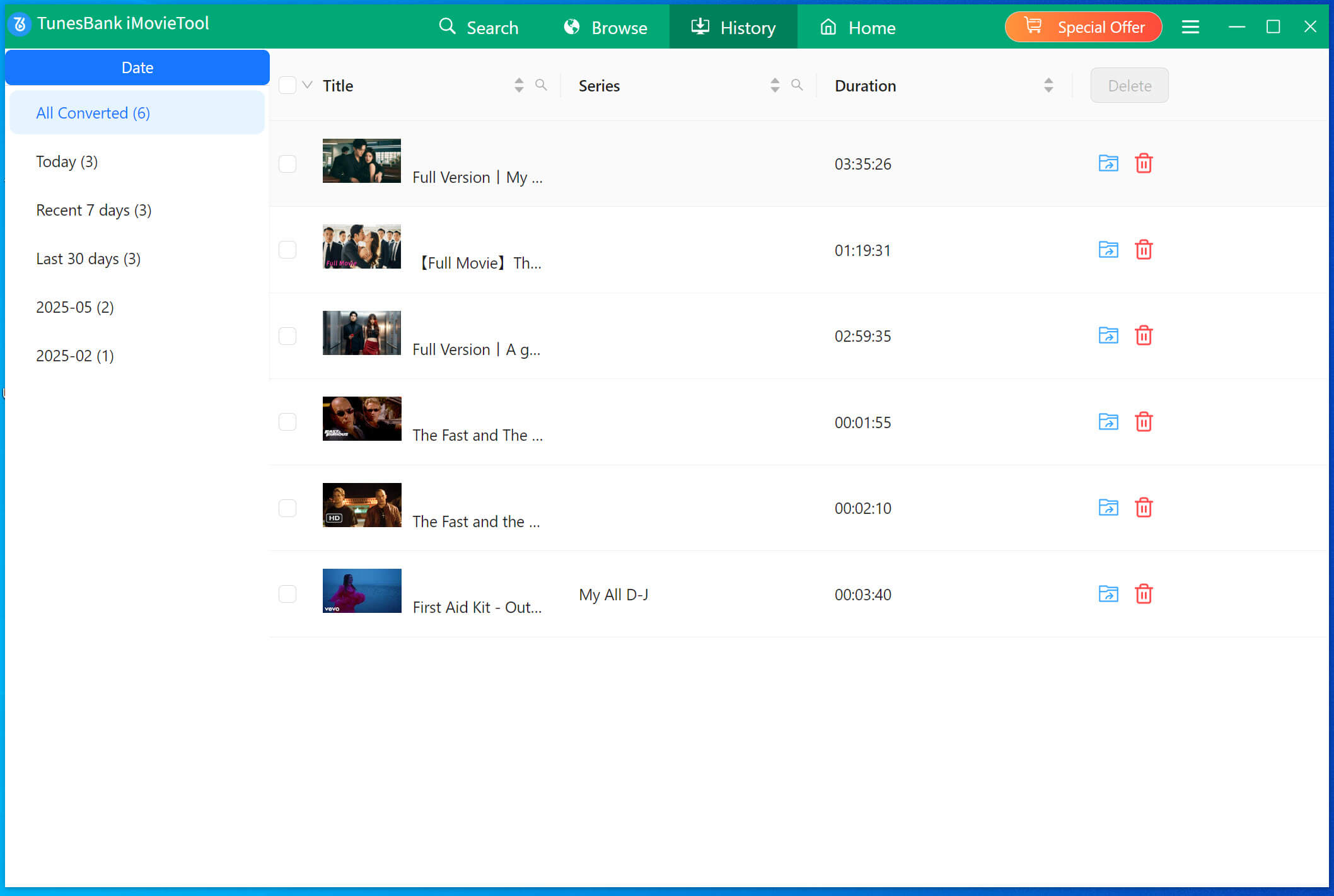
ご覧のとおり、ダウンロードした Netflix 映画は .mp4 形式で保存され、他のメディア プレーヤーで開くことができます。

最後の言葉
日常生活の中で、Netflix 映画を MP4 にダウンロードする必要がある状況がたくさんあります。 たとえば、次のことを期待します。 Netflix 映画を DVD に書き込む, Netflix 映画を USB ディスクにバックアップして保存します。 または、Netflix 映画を互換性のない他のデバイスに転送して、オフラインで再生したいと考えています。 もちろんご存知のとおり、Netflix では MP4 ダウンロード オプションを提供していません。 Netflix ビデオを MP4 形式にダウンロードする必要がある場合は、4kFinder Netflix ビデオ ダウンローダーが最適です。 使いやすく、高速で、安全で、安定していて、高品質です。ぜひ試してみてください。がっかりすることはありません。

 Netflix ビデオを 4P フル HD 解像度の MP1080 または MKV 形式にダウンロードします。
Netflix ビデオを 4P フル HD 解像度の MP1080 または MKV 形式にダウンロードします。

